如何设置Word文档的背景颜色
《如何在WORD中进行页面背景设置》

《如何在WORD中进行页面背景设置》使用MicrosoftWord进行文档编辑时,页面背景设置可以为你的作品增色不少。
独特的背景不仅能够吸引读者的注意,还能增加文档的个性化。
接下来,介绍如何在Word中灵活设置页面背景,帮助你打造更具吸引力的文档。
选择背景颜色Word不仅允许你设置文本和段落颜色,还提供了为整页设置背景颜色的功能。
想要为文档添加迷人的颜色,可以按照以下步骤进行:打开Word文档,选择“布局”选项卡。
在“页面背景”组中,点击“页面颜色”按钮。
在下拉菜单中,可以选择预设的颜色,或者点击“更多颜色”选项自定义颜色。
对于那些希望让文档呈现现代化风格的用户,柔和的色调或渐变效果会是不错的选择。
在使用颜色时,务必考虑到文本的可读性,确保背景与文字形成对比。
插入艺术画布如果仅仅使用单一的背景颜色显得过于单调,可以考虑在Word中插入艺术画布,创建视觉效果更复杂的背景。
转到“插入”选项卡,然后选择“形状”。
在形状列表中选择“矩形”,然后拖动创建一个填满整个页面的矩形。
右键单击矩形,选择“设置形状格式”。
在填充选项中,可以选择颜色、渐变填充,甚至是图片填充。
使用图片填充时,选择一张合适的图片作为背景,确保它不会影响文字的可读性。
艺术画布的使用能够让页面显得更加生动,使内容凸显,更易吸引读者注意。
添加水印水印功能在Word中也非常有用,不仅能用于增强文档的身份辨识,还可以作为页面背景的一部分。
水印可以是文本或图片,下面是使用水印的步骤:进入“设计”选项卡,点击“水印”按钮。
系统提供了一些预设选项,如“机密”、“草稿”等,亦可选择“自定义水印”。
如果选择自定义,可以输入自己的文字内容,调整字体、大小和颜色,或者选择一张图片作为水印。
水印的透明度可以进行调整,建议保持一定的透明度,以确保底下的文本清晰可见。
自定义页眉和页脚页眉和页脚是页面设计中不可忽视的重要部分。
它们能为页面设定一个和谐的背景氛围。
通过自定义页眉和页脚,可以让读者更容易记住文档的主题。
如何在WORD文档中设置背景和水印

如何在WORD文档中设置背景和水印在Word文档中设置背景和水印是一项常见的需求,可以为文档增添一定的美观度和个性化。
本文将介绍如何在Word文档中设置背景和水印,包括设置页面颜色或图片作为背景,以及添加文字或图片水印等。
一、设置页面背景颜色或图片1. 打开Word文档,点击页面布局(Page Layout)选项卡。
2. 在页面布局选项卡中,找到“页面背景”(Page Background)区域,在该区域中有三个设置选项:页面颜色、填充效果和图像。
3. 设置页面颜色:点击“页面颜色”按钮,在下拉菜单中选择所需的背景颜色。
如果需要自定义颜色,可以选择“更多颜色”选项,然后在弹出的颜色选择对话框中选取。
4. 设置填充效果:点击“填充效果”按钮,在弹出的对话框中可以选择渐变、纹理、图案或图片填充效果,并对相应选项进行调整。
5. 设置背景图像:点击“图像”按钮,在弹出的对话框中选择所需的背景图片。
可以从计算机本地上传图片,也可以从图片库中选择。
选择完毕后,点击“插入”按钮即可将该图片作为文档背景。
二、添加文字或图片水印1. 在Word文档中,点击“设计”(Design)选项卡。
2. 在设计选项卡中,找到“水印”(Watermark)区域,该区域提供了预设的水印样式供选择,如“保密”、“草稿”等。
3. 设置预设水印:点击“水印”按钮,在下拉菜单中选择所需的预设水印样式即可应用到文档中。
预设水印还可以通过调整透明度和颜色选项进行个性化设置。
4. 添加自定义水印:如果需要添加自定义文字或图片水印,可以点击“自定义水印”选项。
在弹出的设置对话框中,在“文本水印”选项卡中输入所需的文字水印内容,并对字体、大小和颜色进行调整。
若需添加图片水印,在“图片水印”选项卡中点击“选择图片”按钮,选择所需的图片文件即可。
5. 设置水印位置:通过选项卡中的布局和大小选项,可以设置水印在文档中的位置、大小和旋转角度。
可以预览水印效果,调整至满意后点击“应用”按钮即可生效。
如何设置Word文档的背景

如何设置Word文档的背景Word文档的背景设置可以为文档增添一种独特的视觉效果,使其更具个性化和吸引力。
本文将介绍如何在Word文档中设置背景,并提供详细的步骤和注意事项。
一、设置单一颜色背景1. 打开Word文档,点击“页面布局”选项卡。
2. 在“页面背景”组中,点击“页面颜色”下拉菜单。
3. 选择希望的颜色,并点击以应用该颜色为文档的背景色。
二、应用图片作为背景1. 打开Word文档,点击“页面布局”选项卡。
2. 在“页面背景”组中,点击“页面颜色”下拉菜单。
3. 选择“填充效果”。
4. 在出现的对话框中,点击“图片”选项卡。
5. 点击“选择图片”按钮,选择一张本地图片作为背景图。
6. 在“图片显示方式”中,选择“平铺”,“填充”或“拉伸”等显示方式。
7. 点击“确定”按钮,以应用所选图片为文档的背景图。
三、插入水印1. 打开Word文档,点击“设计”选项卡。
2. 在“页面背景”组中,点击“水印”按钮。
3. 在弹出的菜单中,选择“自定义水印”。
4. 在“自定义水印”对话框中,选择“文本水印”,输入所需文字。
5. 根据需求,调整字体、大小、方向和透明度等水印属性。
6. 点击“应用”和“确定”按钮,以插入所选文字水印为文档的背景。
四、设置渐变背景1. 打开Word文档,点击“页面布局”选项卡。
2. 在“页面背景”组中,点击“页面颜色”下拉菜单。
3. 选择“渐变”,并在下拉菜单中选择所需渐变效果。
4. 可通过调整“角度”、“透明度”和“颜色”等选项,自定义渐变效果。
5. 点击“确定”按钮,以应用所选渐变为文档的背景。
五、自定义页面背景1. 打开Word文档,点击“页面布局”选项卡。
2. 在“页面背景”组中,点击“页面颜色”下拉菜单。
3. 选择“填充效果”。
4. 在出现的对话框中,可以通过设置不同的选项,如纹理、图案和渐变,来自定义页面背景。
5. 可根据需要,调整各个选项的参数,以创建满足个性化要求的背景效果。
如何设置Word文档的页面背景颜色
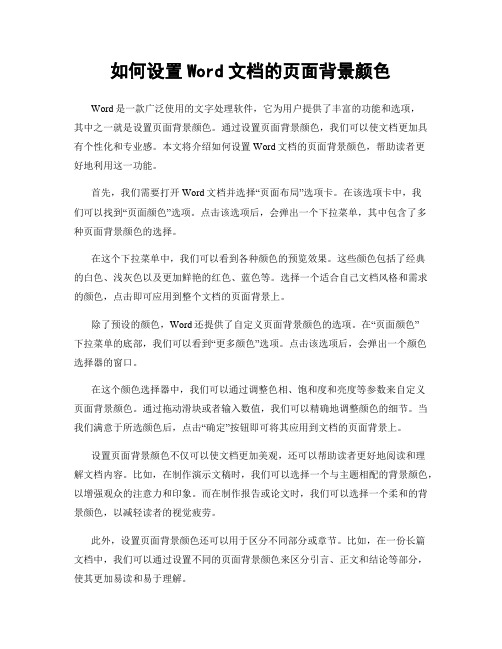
如何设置Word文档的页面背景颜色Word是一款广泛使用的文字处理软件,它为用户提供了丰富的功能和选项,其中之一就是设置页面背景颜色。
通过设置页面背景颜色,我们可以使文档更加具有个性化和专业感。
本文将介绍如何设置Word文档的页面背景颜色,帮助读者更好地利用这一功能。
首先,我们需要打开Word文档并选择“页面布局”选项卡。
在该选项卡中,我们可以找到“页面颜色”选项。
点击该选项后,会弹出一个下拉菜单,其中包含了多种页面背景颜色的选择。
在这个下拉菜单中,我们可以看到各种颜色的预览效果。
这些颜色包括了经典的白色、浅灰色以及更加鲜艳的红色、蓝色等。
选择一个适合自己文档风格和需求的颜色,点击即可应用到整个文档的页面背景上。
除了预设的颜色,Word还提供了自定义页面背景颜色的选项。
在“页面颜色”下拉菜单的底部,我们可以看到“更多颜色”选项。
点击该选项后,会弹出一个颜色选择器的窗口。
在这个颜色选择器中,我们可以通过调整色相、饱和度和亮度等参数来自定义页面背景颜色。
通过拖动滑块或者输入数值,我们可以精确地调整颜色的细节。
当我们满意于所选颜色后,点击“确定”按钮即可将其应用到文档的页面背景上。
设置页面背景颜色不仅可以使文档更加美观,还可以帮助读者更好地阅读和理解文档内容。
比如,在制作演示文稿时,我们可以选择一个与主题相配的背景颜色,以增强观众的注意力和印象。
而在制作报告或论文时,我们可以选择一个柔和的背景颜色,以减轻读者的视觉疲劳。
此外,设置页面背景颜色还可以用于区分不同部分或章节。
比如,在一份长篇文档中,我们可以通过设置不同的页面背景颜色来区分引言、正文和结论等部分,使其更加易读和易于理解。
然而,需要注意的是,在选择页面背景颜色时,我们应该考虑到文档的可读性和印刷效果。
过于鲜艳或对比度过高的颜色可能会降低文档的可读性,而过于深色的背景可能会在打印时消耗更多的墨水。
因此,在选择颜色时,我们应该尽量选择适合打印和阅读的颜色。
如何在Word中设置页面背景和水印
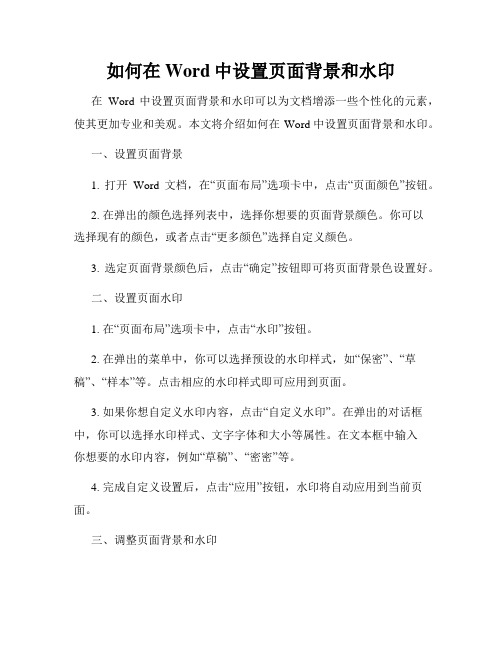
如何在Word中设置页面背景和水印在Word中设置页面背景和水印可以为文档增添一些个性化的元素,使其更加专业和美观。
本文将介绍如何在Word中设置页面背景和水印。
一、设置页面背景1. 打开Word文档,在“页面布局”选项卡中,点击“页面颜色”按钮。
2. 在弹出的颜色选择列表中,选择你想要的页面背景颜色。
你可以选择现有的颜色,或者点击“更多颜色”选择自定义颜色。
3. 选定页面背景颜色后,点击“确定”按钮即可将页面背景色设置好。
二、设置页面水印1. 在“页面布局”选项卡中,点击“水印”按钮。
2. 在弹出的菜单中,你可以选择预设的水印样式,如“保密”、“草稿”、“样本”等。
点击相应的水印样式即可应用到页面。
3. 如果你想自定义水印内容,点击“自定义水印”。
在弹出的对话框中,你可以选择水印样式、文字字体和大小等属性。
在文本框中输入你想要的水印内容,例如“草稿”、“密密”等。
4. 完成自定义设置后,点击“应用”按钮,水印将自动应用到当前页面。
三、调整页面背景和水印1. 如果你想调整页面背景或水印的透明度,可以在“页面布局”选项卡中点击“背景”按钮。
2. 在弹出的菜单中,你可以选择“设置透明度”。
通过调整滑条,可以使背景或水印为透明状态,让内容更加突显。
3. 此外,你还可以在“背景”中设置页面背景的填充效果,如渐变、图案等。
根据需要选择相应的选项即可。
四、删除页面背景和水印如果你想删除已设置的页面背景或水印,只需在“页面布局”选项卡中点击“页面颜色”或“水印”按钮,选择“无颜色”或“无水印”即可恢复到默认状态。
总结:通过本文的介绍,相信你已经了解了如何在Word中设置页面背景和水印。
通过设置页面背景和水印,可以让你的文档更加个性化和专业,为读者带来更好的阅读体验。
记得根据你的需求对页面背景和水印进行适当的调整和设置,以达到最佳效果。
如何在Word中设置文本的背景颜色

如何在Word中设置文本的背景颜色在日常办公和学习中,我们经常需要在文档中设置文本的背景颜色,以突出重点或增加美观度。
Microsoft Word作为一款常用的文字处理软件,为我们提供了丰富的功能来满足这一需求。
本文将介绍如何在Word中设置文本的背景颜色,以便您可以轻松地实现这个目标。
一、使用高亮功能Word中最简单的设置文本背景颜色的方法就是使用高亮功能。
请按照以下步骤进行操作:1. 首先,打开Word软件,并打开您要编辑的文档。
2. 选中您想要设置背景颜色的文本。
可以通过鼠标拖动或者按住Shift键加点击来选择文本。
3. 在菜单栏的“开始”选项卡中,找到“文字高亮颜色”按钮。
该按钮的图标是一个画笔上方有一条带颜色的下划线。
4. 点击“文字高亮颜色”按钮后,会出现一个颜色选择框。
您可以选择您喜欢的颜色,文字的背景颜色会立即发生改变。
二、使用文本框和形状工具除了使用高亮功能,您还可以通过文本框和形状工具来设置文本的背景颜色。
这种方法相对更加灵活,可以实现更多样化的效果。
请按照以下步骤进行操作:1. 首先,打开Word软件,并打开您要编辑的文档。
2. 在菜单栏的“插入”选项卡中,找到“文本框”或“形状”按钮。
这两个按钮的图标分别是一个方框和一个星形。
3. 点击“文本框”或“形状”按钮后,会出现一个光标。
您可以通过鼠标拖动来确定文本框或形状的大小和位置。
4. 将您要设置背景颜色的文本复制并粘贴到文本框或形状中。
5. 在“格式”选项卡中,找到“形状填充”或“形状样式”按钮。
该按钮的图标通常是一个桶或调色板。
6. 点击“形状填充”或“形状样式”按钮后,会出现一个颜色选择框。
您可以选择您喜欢的颜色,文本的背景颜色会立即发生改变。
三、使用表格功能除了以上两种方法,您还可以使用Word的表格功能来设置文本的背景颜色。
这种方法适用于需要排列整齐的文本内容。
请按照以下步骤进行操作:1. 首先,打开Word软件,并打开您要编辑的文档。
如何设置文档背景
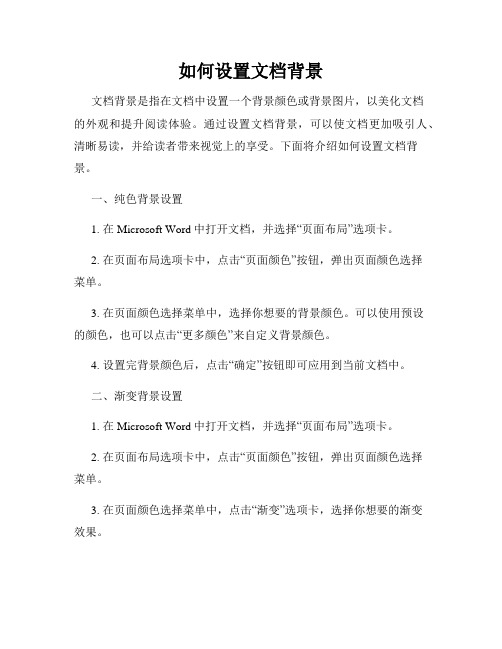
如何设置文档背景文档背景是指在文档中设置一个背景颜色或背景图片,以美化文档的外观和提升阅读体验。
通过设置文档背景,可以使文档更加吸引人、清晰易读,并给读者带来视觉上的享受。
下面将介绍如何设置文档背景。
一、纯色背景设置1. 在Microsoft Word中打开文档,并选择“页面布局”选项卡。
2. 在页面布局选项卡中,点击“页面颜色”按钮,弹出页面颜色选择菜单。
3. 在页面颜色选择菜单中,选择你想要的背景颜色。
可以使用预设的颜色,也可以点击“更多颜色”来自定义背景颜色。
4. 设置完背景颜色后,点击“确定”按钮即可应用到当前文档中。
二、渐变背景设置1. 在Microsoft Word中打开文档,并选择“页面布局”选项卡。
2. 在页面布局选项卡中,点击“页面颜色”按钮,弹出页面颜色选择菜单。
3. 在页面颜色选择菜单中,点击“渐变”选项卡,选择你想要的渐变效果。
4. 在渐变效果中,可以选择渐变方向、渐变起止颜色等属性。
可以通过预设的渐变效果,也可以点击“更多渐变”来自定义渐变效果。
5. 设置完渐变背景后,点击“确定”按钮即可应用到当前文档中。
三、背景图片设置1. 在Microsoft Word中打开文档,并选择“页面布局”选项卡。
2. 在页面布局选项卡中,点击“页面颜色”按钮,弹出页面颜色选择菜单。
3. 在页面颜色选择菜单中,点击“填充效果”选项卡,选择你想要的填充效果。
4. 在填充效果中,选择“图片”选项,然后点击“文件...”按钮选择你想要设置的背景图片。
5. 设置完背景图片后,可以调整图片的显示效果,如平铺、拉伸、居中等属性。
6. 点击“确定”按钮即可应用到当前文档中。
通过以上步骤,我们可以轻松地设置文档的背景。
无论是纯色背景、渐变背景还是背景图片,都能使文档更加美观大方。
读者在阅读文档时,也能够享受到舒适的视觉体验。
需要注意的是,选择合适的背景颜色或背景图片很重要。
应根据文档的主题和内容来选择相应的背景,避免背景颜色与文本颜色相近导致阅读困难,或者背景图片太过花俏影响阅读体验。
Word中的背景颜色如何更改
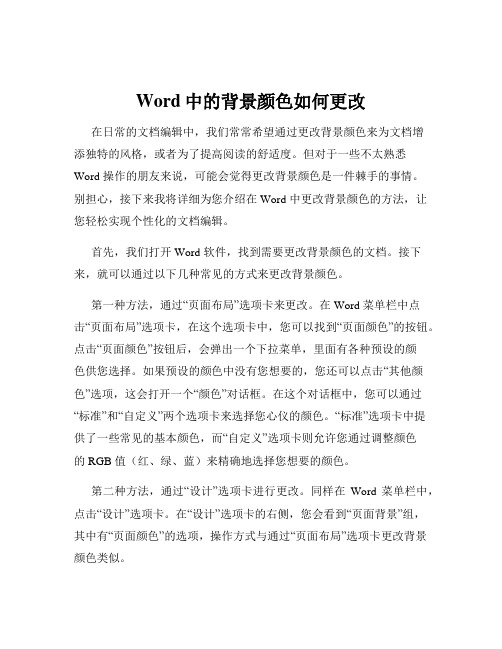
Word中的背景颜色如何更改在日常的文档编辑中,我们常常希望通过更改背景颜色来为文档增添独特的风格,或者为了提高阅读的舒适度。
但对于一些不太熟悉Word 操作的朋友来说,可能会觉得更改背景颜色是一件棘手的事情。
别担心,接下来我将详细为您介绍在 Word 中更改背景颜色的方法,让您轻松实现个性化的文档编辑。
首先,我们打开 Word 软件,找到需要更改背景颜色的文档。
接下来,就可以通过以下几种常见的方式来更改背景颜色。
第一种方法,通过“页面布局”选项卡来更改。
在 Word 菜单栏中点击“页面布局”选项卡,在这个选项卡中,您可以找到“页面颜色”的按钮。
点击“页面颜色”按钮后,会弹出一个下拉菜单,里面有各种预设的颜色供您选择。
如果预设的颜色中没有您想要的,您还可以点击“其他颜色”选项,这会打开一个“颜色”对话框。
在这个对话框中,您可以通过“标准”和“自定义”两个选项卡来选择您心仪的颜色。
“标准”选项卡中提供了一些常见的基本颜色,而“自定义”选项卡则允许您通过调整颜色的 RGB 值(红、绿、蓝)来精确地选择您想要的颜色。
第二种方法,通过“设计”选项卡进行更改。
同样在Word 菜单栏中,点击“设计”选项卡。
在“设计”选项卡的右侧,您会看到“页面背景”组,其中有“页面颜色”的选项,操作方式与通过“页面布局”选项卡更改背景颜色类似。
另外,如果您想要为文档的不同部分设置不同的背景颜色,比如单独为某一页或者某一段文字设置背景颜色,那可以使用以下方法。
先选中您想要更改背景颜色的页面或者段落,然后按照上述的步骤找到“页面颜色”或“字体背景颜色”的选项进行更改。
需要注意的是,如果您选中的是段落,那么更改的背景颜色只会应用于所选的段落。
还有一种情况,如果您想要使用图片作为文档的背景,也是可以实现的。
在“页面颜色”的下拉菜单中,选择“填充效果”选项。
在弹出的“填充效果”对话框中,切换到“图片”选项卡,然后点击“选择图片”按钮,从您的电脑中选择想要作为背景的图片。
- 1、下载文档前请自行甄别文档内容的完整性,平台不提供额外的编辑、内容补充、找答案等附加服务。
- 2、"仅部分预览"的文档,不可在线预览部分如存在完整性等问题,可反馈申请退款(可完整预览的文档不适用该条件!)。
- 3、如文档侵犯您的权益,请联系客服反馈,我们会尽快为您处理(人工客服工作时间:9:00-18:30)。
如何设置Word文档的背景颜色
默认情况下,新建的Word 文档背景都是单调的白色,如果需要,我们可以按下面的方法为其添加背景颜色、背景图片或水印。
执行“格式”→“背景”,选用下列操作之一:
①在颜色板内直接单击选择所需颜色。
②如果上面的颜色不合要求,可单击“其他颜色”选取其他颜色。
③单击“填充效果”可添加渐变、纹理、图案或图片。
提示:重新进行上述操作可更改背景色或填充效果;要删除设置,可执行“格式”→“背景”,然后单击“无填充颜色”;
文档背景和填充效果不能在普通视图和大纲视图中显示,若要显示,需切换到其他视图;默认情况下,不能预览和打印用“背景”创建的文档背景,要预览或打印背景效果,可执行“工具”→“选项”→“打印”选项卡,选中“背景色和图像”复选框。
④单击“水印”打开“水印”对话框,可为文档添加图片水印或文字水印。
提示:重新选择可更改水印,在“水印”对话框中选择“无水印”可取消水印设置;水印是针对打印文档设计的,在普通视图、Web版式视图、大纲视图和阅读版式中看不到它们;添加水印后,转入“页眉页脚”视图,可对水印图片和艺术字的颜色或大小进行调整。
相应的操作如下图:
最后提一点,如果厌倦了默认的白底黑字,可以执行“工具”→“选项”→“常规”选项卡,选中“蓝底白字”复选框,换一下风格试试,但这就不属于文档背景的范畴了。
-。
